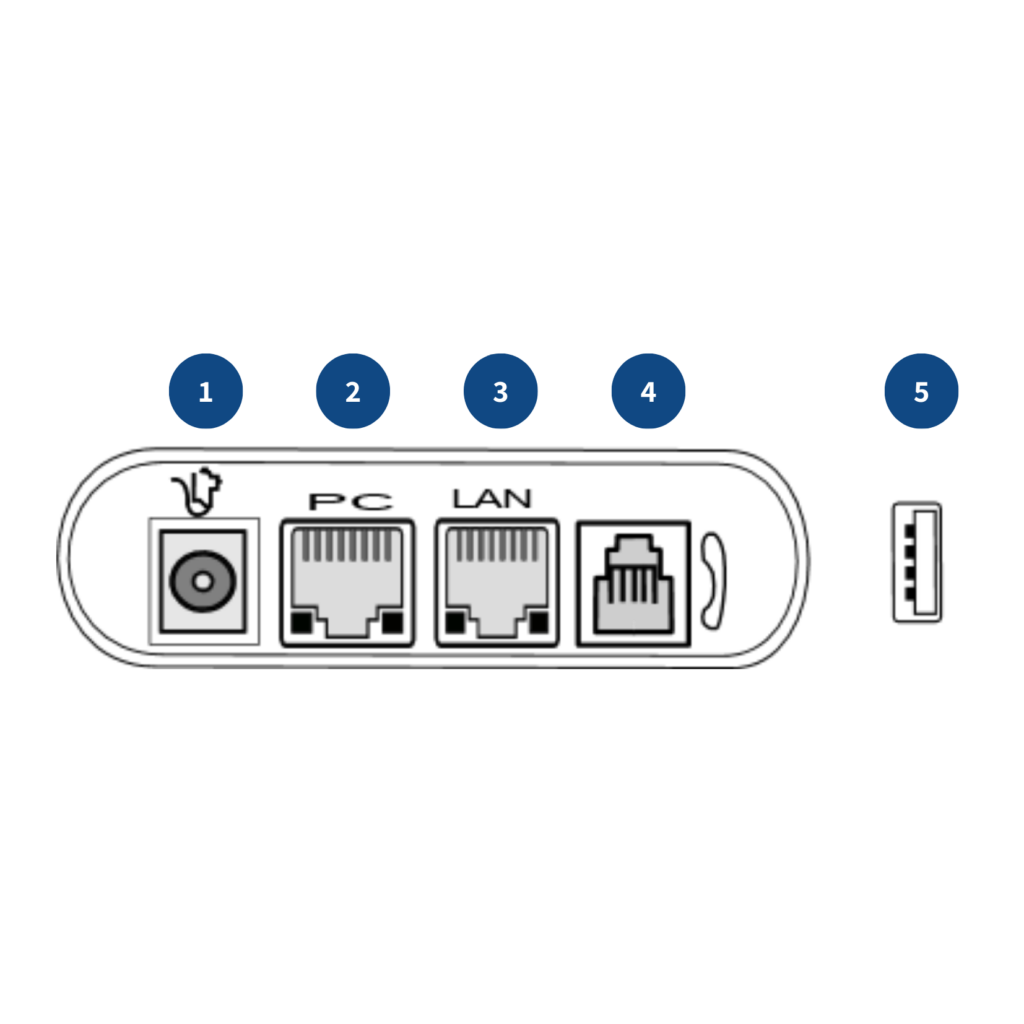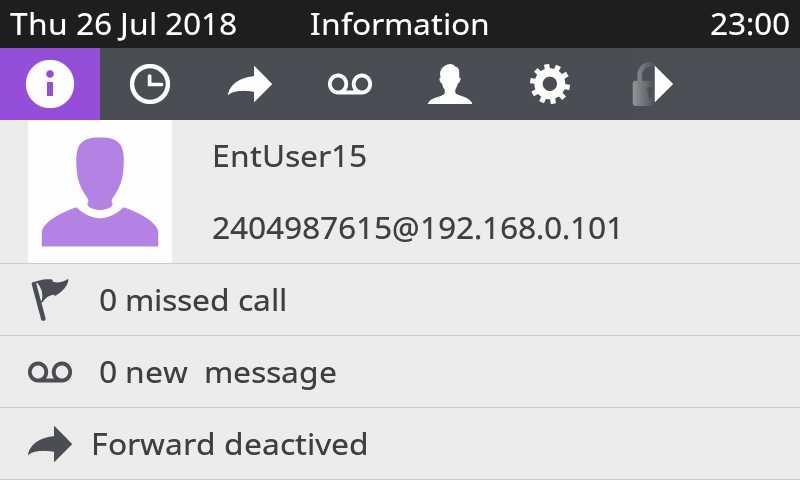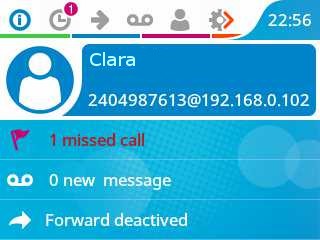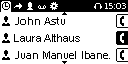אודות השירות Alcatel
(Unified Communication) עשיר הכולל מכשירי קצה שולחנים מתקדמים, אפליקציה למכשירים ניידים ולמחשב. פתרון זה הוא פתרון מושלם לארגון בכל גודל המעוניין להשיג יתרון תקשורתי על מתחריו ולאפשר עבודה מכל מקום בימים אלה, בהם הכרח לעבודה מהבית או מכל מקום פיזי אחר שאינו המשרד.
For printing Alcatel Telephone User Guide – click here